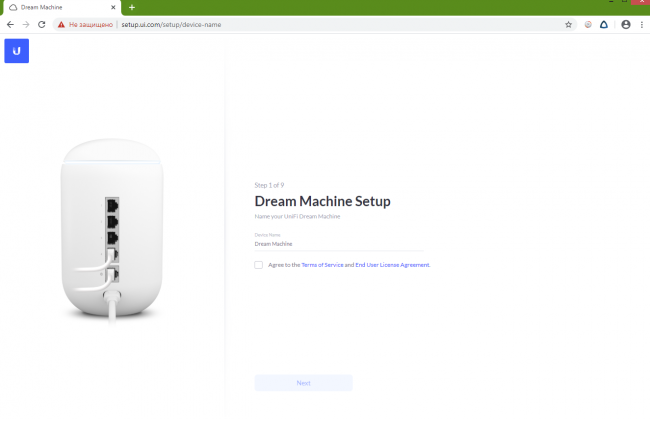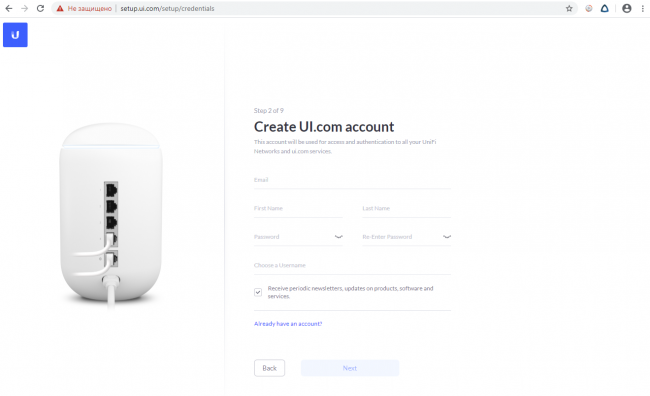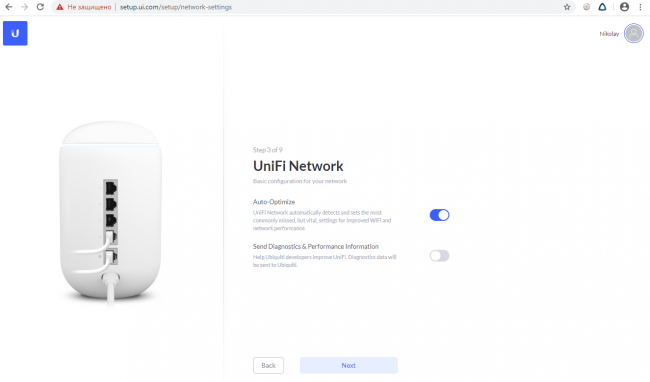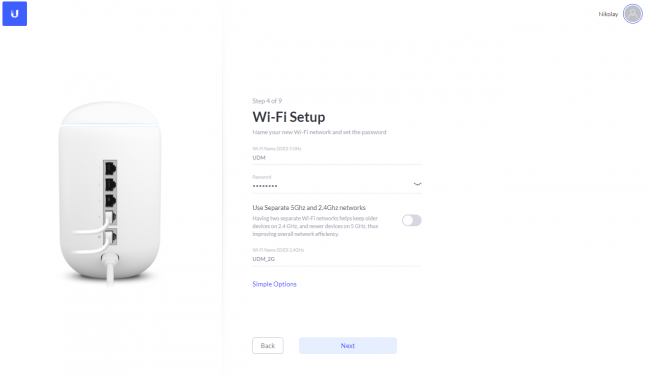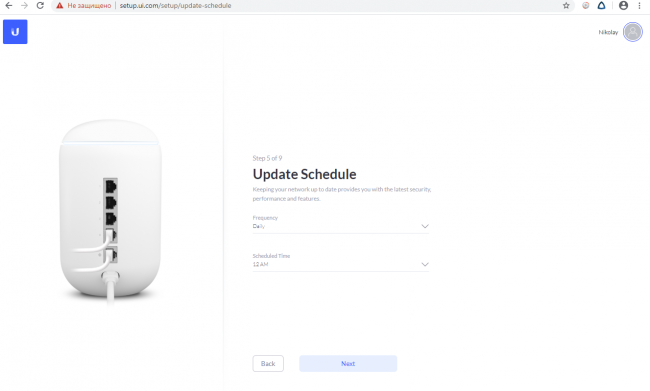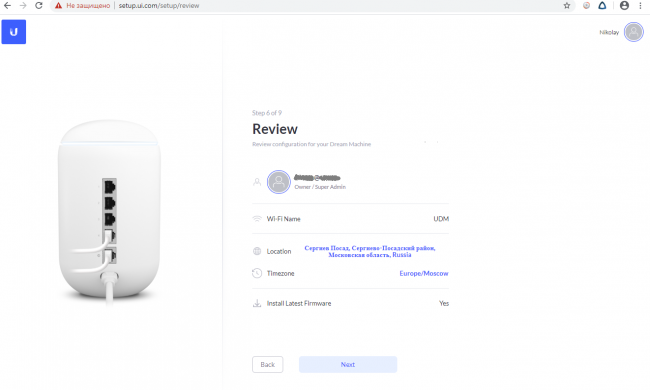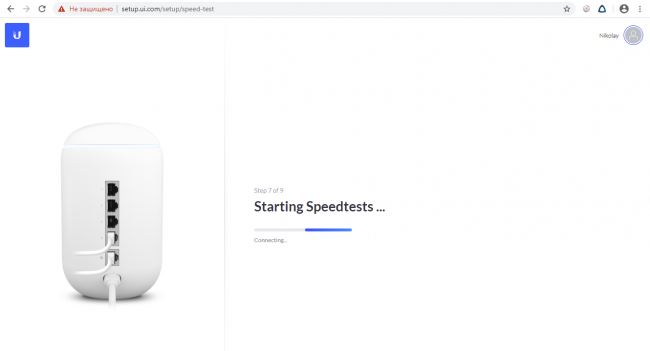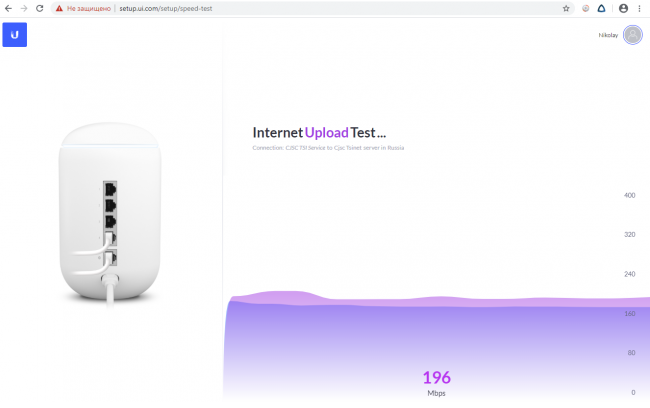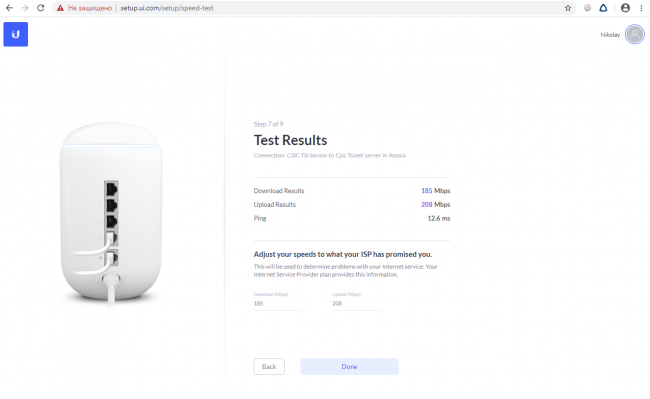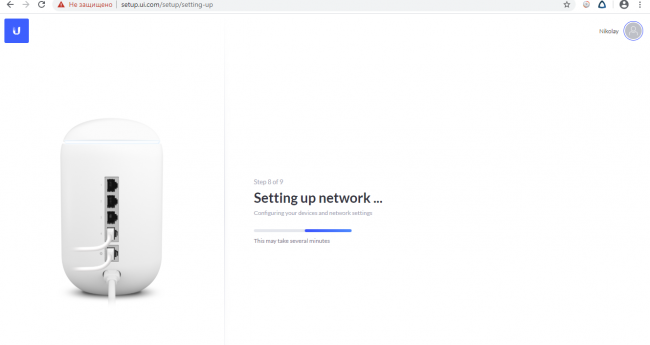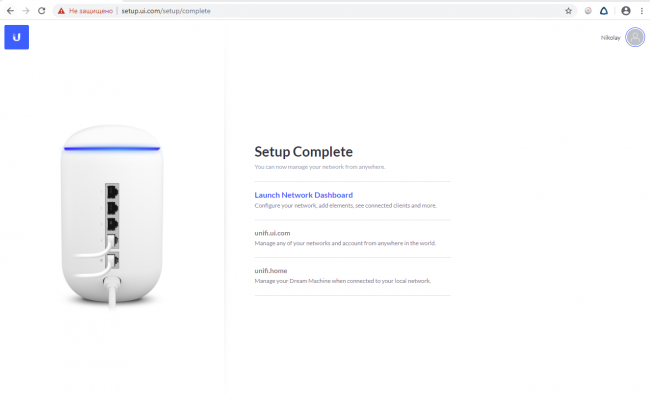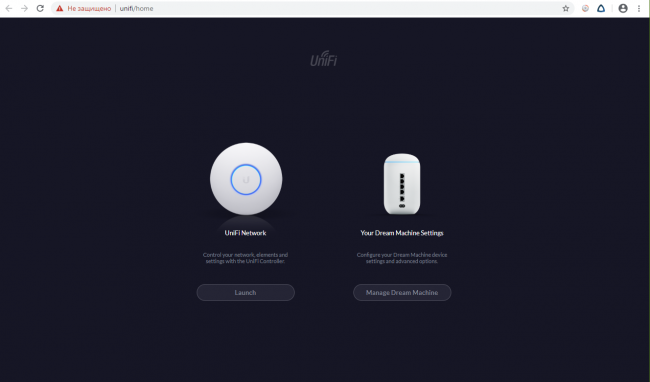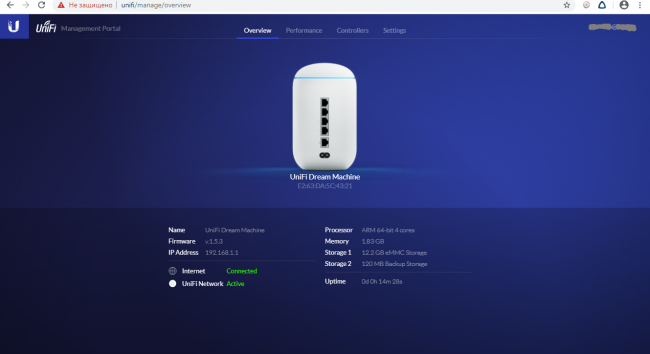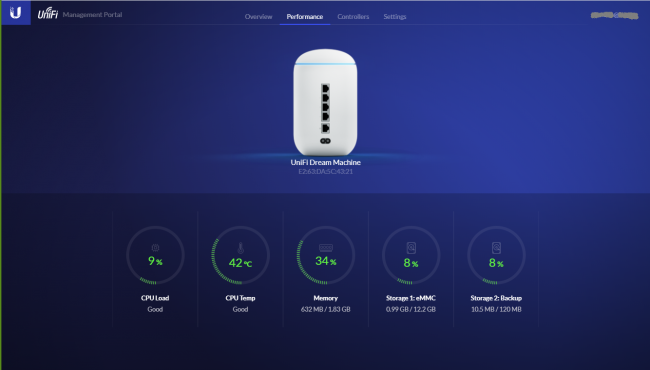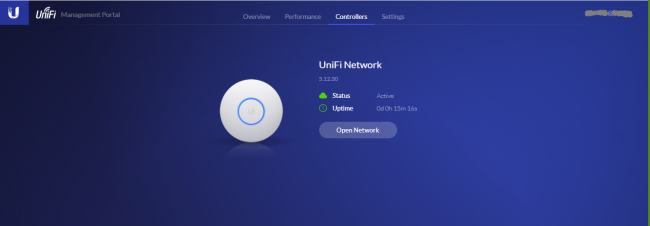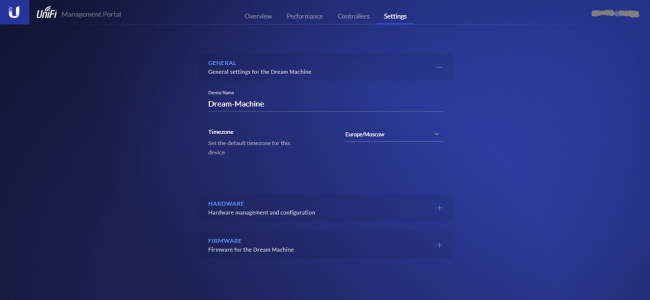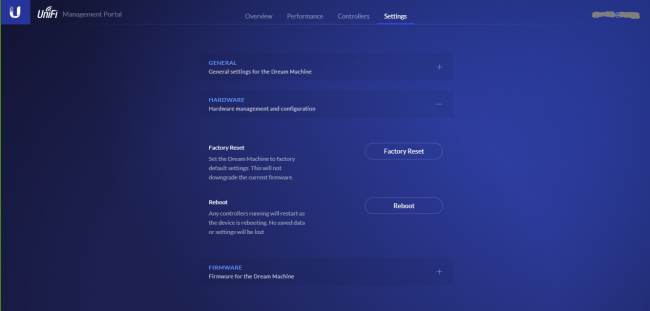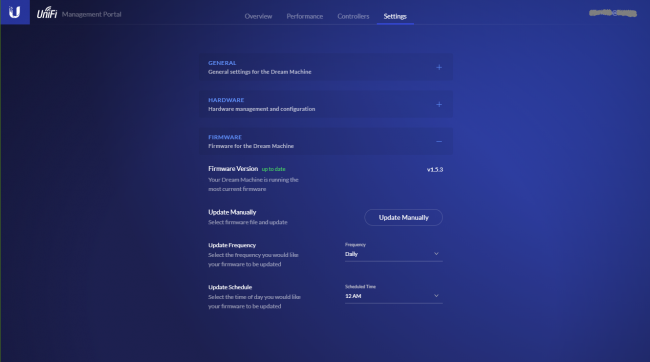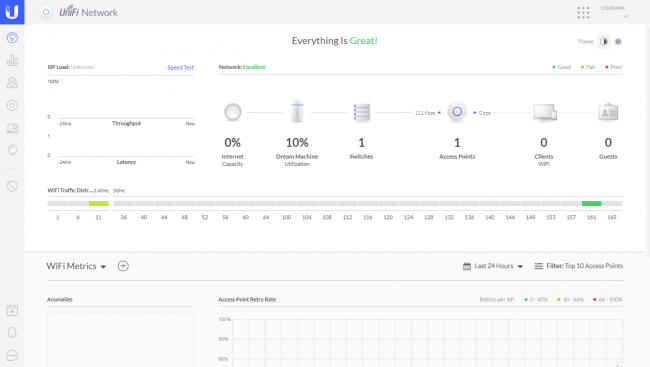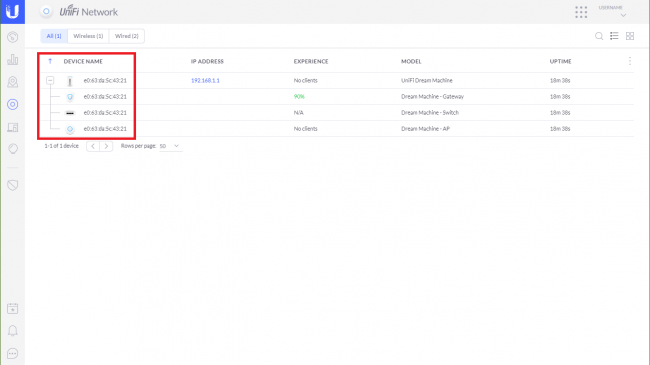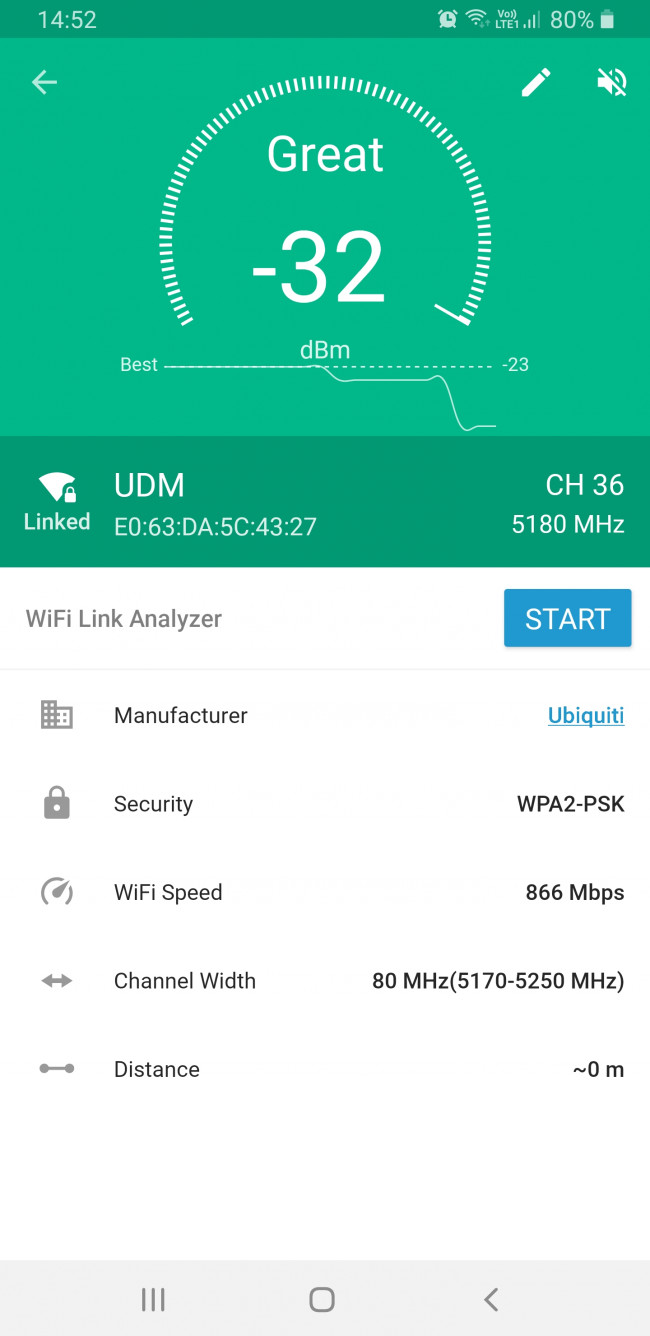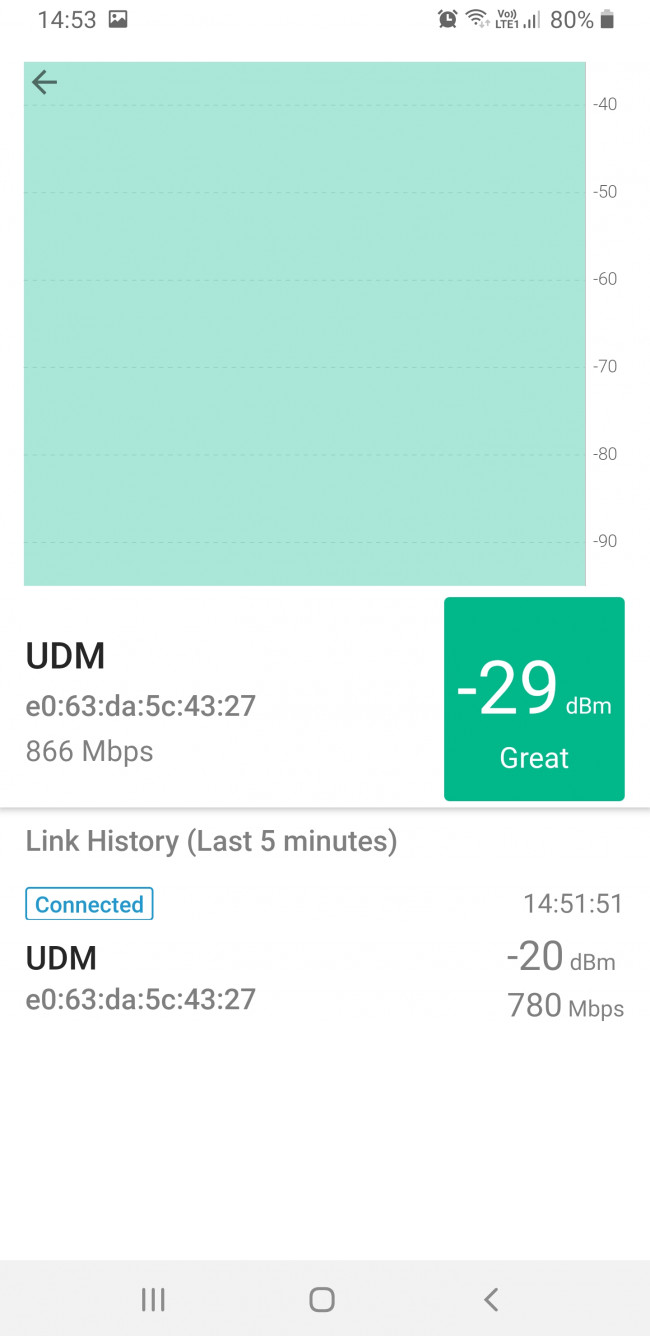Тестирование устройства Ubiquiti UniFi Dream Mashine
Сетевая платформа UniFi хорошо известна как надежное и простое в развертывании решения для обеспечения проводной и беспроводной сети для бизнеса. Однако, до недавнего времени, сети UniFi были сравнительно мало распространены в домашних сетях. Причина заключалась в необходимости иметь отдельные типы устройств на каждом уровне сети. Отдельный маршрутизатор USG, отдельные свитчи серии UniFi Switch, отдельные точки доступа. В дополнение к этому требовался также сетевой контроллер UniFi в виде аппаратного решения серии Cloud Key или программы, установленной на компьютере. Ситуация полностью изменилась с появлением первого полностью интегрированного устройства в семействе UniFi – UniFi Dream Machine (UDM).
- • мощный шлюз UniFi Security Gateway с функциями обнаружения и предотвращения вторжений IDS/IPS. При этом, его производительность значительно превосходит возможности шлюзов USG предыдущего поколения;
- • встроенная точка доступа, которая по характеристикам полностью соответствует устройству Ubiquiti UniFi nanoHD, поддерживает производительность MIMO 2×2 для частоты 2,4 ГГц и 4х4 для 5 ГГц. Точка доступа полностью поддерживает стандарт 802.11ac-wave2 и MU-MIMO (Multi-User, Multiple Input) и может использоваться в сценариях высокой плотности клиентов. В целом, производительность встроенной точки доступа в UDM превышает производительность такой популярной точки доступа, как UAP-AC-Pro от 56 до 900%, в зависимости от числа одновременно работающих клиентов;
- • четырехпортовый управляемый коммутатор UniFi Switch;
- • сетевой контроллер UniFi.
В итоге, одно устройство заменяет четыре со значительным выигрышем в стоимости и более простой установкой и настройкой. В то же время, UDM представляет собой полноценный центр для сети UniFi небольших или средних размеров с возможностью наращивания до нескольких десятков устройств семейства UniFi, которая будет способна обслуживать несколько сотен или даже тысяч клиентов.
Для домашних пользователей особый интерес может представлять возможность «беспроводного» добавления новых точек доступа, особенно UniFi NETWORK UAP Flex HD. Эти точки могут быть использованы в настольном или потолочном исполнении, отлично соответствуют по дизайну устройству UDM и впишутся в любой современный интерьер.
Комплектация Ubiquiti UniFi Dream Machine.
Устройство UniFi Dream Machine поставляется в прочной коробке белого цвета и прочно зафиксировано в упаковке. Сама комплектация минимальна и включает в себя устройство UDM, шнур питания и карточку с QR-кодом, ведущим на загрузку руководства по быстрому запуску.
Рисунок 2. Внешний вид устройства.
Цилиндрический корпус UDM выполнен из прочного матового пластика белого цвета. Также, как и на точках доступа UniFi, на верху корпуса имеется круговой LED индикатор, показывающий текущий статус устройства (при необходимости, после настройки контроллера свет индикатора можно отключить).
Рисунок 3. Комплектация UDM.
На задней стороне UDM имеется один гигабитный порт WAN (нижний), четыре гигабитных порта коммутатора и разъем для шнура электропитания. Все порты НЕ ИМЕЮТ PoE функциональности.
Рисунок 4. Порты и разъемы UDM.
Начальное подключение и настройка устройства.
UniFi Dream Machine имеет несколько возможностей для начальной настройки (подробнее в руководстве по быстрому запуску). По умолчанию, после старта устройства на портах LAN работает DHCP сервис. Адрес UDM – 192.168.1.1. Для подключения к интерфейсу настройки достаточно подключить компьютер к одному из портов LAN, убедиться, что он получил нужный адрес и набрать в адресной строке браузера setup.ui.com. Для настройки рекомендуется использовать Google Chrome, поскольку функциональность других обозревателей может быть ограничена. Также возможна настройка через мобильное приложение UniFi. Для этого нужно присоединить мобильное устройство к Bluetooth сети UDM.
Настройка начинается с задания имени устройства и согласием с условиями лицензионного соглашения.
Рисунок 5. Подключение к интерфейсу устройства.
На следующем этапе предлагается создать новый аккаунт Ubiquiti или воспользоваться ранее созданным. Этот аккаунт будет использоваться как для локального, так и для «облачного» подключения к интерфейсу управления. К сожалению, при начальной настройке UDM нельзя создать полностью «локальный» аккаунт (в отличие от программного контроллера или UniFi Cloud Key). В этом отношении, похоже, Ubiquiti следует по пути таких компаний, как Microsoft, также стремящихся ограничить использование локальных «не облачных» аккаунтов пользователей. Тем не менее, возможность создания локального администратора сохраняется и это можно будет сделать в интерфейсе контроллера UniFi уже после завершения начальной настройки.
Рисунок 6. Ввод данных аккаунта Ubiquiti.
На следующем этапе предлагается настроить автоматическую оптимизацию сети и параметры отправки диагностической информации.
Рисунок 7. Базовые параметры и оптимизация сети.
Следующим шагом является настройка Wi-Fi сети. Сети для диапазонов 2.4 и 5 ГГц могут иметь одинаковое имя (SSID), или к имени сети 2.4 ГГц может быть добавлен определенный суффикс. Дополнительные Wi-Fi сети могут быть настроены в дальнейшем в интерфейсе контроллера UniFi.
Рисунок 8. Настройка Wi-Fi сети.
На следующем этапе мастер настройки предлагает выбрать время и частоту обновлений ПО. Хотя обновления крайне важны для обеспечения новых функций и безопасности устройства, их установка может привести к перезагрузке UDM. Поэтому, желательно указывать для таких обновлений время наименьшей активности.
Рисунок 9. Настройка обновлений программного обеспечения.
После окончательной проверки настроек UDM, сеть практически готова к работе. Осталось еще несколько небольших шагов.
Рисунок 10. Проверка настроек UDM.
В состав контроллера UniFi включен инструмент теста скорости интернет соединения. В первый раз он запускается при начальной настройке и потом может быть запущен вручную или по расписанию в интерфейсе контроллера. Результат первого теста скорости можно принять за «эталонный». После этого качество работы связи будет оцениваться именно из этих параметров и отображаться на экране суммарной информации и статистики.
Рисунок 11. Запуск теста скорости.
Рисунок 12. Результаты теста скорости.
Рисунок 13. Настройка скоростных характеристик WAN сети.
На последнем этапе происходит завершение настроек, адаптация уже имеющихся в сети устройств UniFi к контроллеру и включение беспроводной сети.
Рисунок 14. Завершение настройки UDM.
После завершения настройки выдается страница со ссылками на различные компоненты системы управления UniFi. Первая «Launch Network Dashboard» запускает «облачный» интерфейс контроллера, расположенного на UnFi Dream Machine. Вторая ссылка позволяет перейти в «облачный» аккаунт unifi.ubnt.com для просмотра списка всех контроллеров UniFi данного аккаунта. Третья ссылка «unifi.home» позволяет открыть «локальный» интерфейс управления устройством UDM и контроллером UniFi на нем. Также интерфейс управления можно открыть по IP адресу UDM.
Рисунок 15. Ссылки на управление устройствами UniFi.
Локальный интерфейс практически полностью соответствует интерфейсу устройств-контроллеров серии UniFi Cloud Key. Первый ярлык «UniFi Network» открывает интерфейс контроллера UniFi, второй «Your Dream Machine Settings» — интерфейс UDM как «компьютера».
Рисунок 16. Локальный интерфейс управления.
Как уже упоминалось, управление UDM практически полностью повторяет управление UniFi Cloud Key GEN2. Первая закладка показывает общее состояние устройства, вторая – данные по текущей производительности, третья – статус установленных контроллеров (UDM имеет только сетевой контроллер UniFi, более мощное устройство UDM-Pro имеет и сетевой контроллер, и программное обеспечение для видеонаблюдения UniFi Protect).
Рисунок 17. Общее состояние UDM.
Рисунок 18. Данные по производительности UDM.
Рисунок 19. Установленные контроллеры.
Последняя закладка интерфейса UDM позволяет изменить имя устройства, часовой пояс, выполнить перезагрузку или сброс к заводским настройкам, а также обновить версию прошивки.
Рисунок 20. Имя устройства и часовой пояс.
Рисунок 21. Обслуживание UDM.
Рисунок 22. Обновление прошивки.
Сам интерфейс сетевого контроллера UniFi ничем не отличается от стандартного. Подробное описание настроек и возможностей системы опубликовано в «Базе знаний».
Рисунок 23. Экран суммарной информации контроллера UniFi на UDM.
Единственное, что отличается – представление UDM в списке устройств. Каждый его компонент отображается в выпадающем списке и может быть настроен так же, как и обычная точка доступа или свитч UniFi.
Рисунок 24. Отображение компонентов UDM в контроллере.
Последний тест – подключение мобильного устройства к Wi-Fi сети UDM и проверка его работоспособности при помощи приложения Ubiquiti WiFiMAN. Легко увидеть, что мощность сигнала и скоростные характеристики беспроводной сети вполне соответствуют ожиданиям.
Рисунок 25. Тест Wi-Fi сети UDM.
Рисунок 26. Тест Wi-Fi сети UDM, продолжение.
Тестирование Ubiquiti UniFi Dream Machine показало, что это универсальное устройство может послужить отличным центром сети для большой квартиры, частного дома или фирмы. Преимущество заключается в полной интеграции всех компонентов, одновременно с хорошо зарекомендовавшей масштабируемостью сети UniFi. При необходимости UDM позволяет расширить зону покрытия сети, добавить в сеть десятки новых устройств UniFi и обслуживать достаточно большие организации или гостиницы. Немаловажным фактором является и цена. Хотя на первый взгляд стоимость UDM дороже, чем для обычных «домашних» Wi-Fi роутеров, возможности устройства по развертыванию и масштабируемости сети гораздо выше и в то же время сбор ядра сети UniFi из отдельных компонентов далеко не так выгоден для дома или предприятий малого и среднего бизнеса.